如何在 Edge 中管理密码?
如何在 Edge 中管理密码
与其他浏览器类似,Microsoft Edge 允许您保存网站的密码。 这有助于不记住您访问的每个网站的密码,还可以节省时间,使您的浏览速度更快。 每当您打开之前保存密码的网站时,Edge 都会为您自动填写详细信息。 在本文中,让我们看看如何在 Microsoft Edge 中管理密码。
有关的: 如何在 Chrome 中管理密码?
如何在 Edge 中管理密码?
以下是您可以在 Microsoft Edge 中管理密码的各种方法:
- 启用或禁用保存密码选项
- 保存密码
- 使用密码查看保存的站点
- 在凭据管理器中查看密码
- 删除保存的密码
- 在 Edge 中编辑密码
1.启用保存密码提示
您必须先打开保存密码提示,以便 Edge 可以要求保存密码。 要启用此功能:
- 从桌面/开始菜单/任务栏打开 Edge。
- 单击 Edge 浏览器右上角的“设置和更多”按钮。

边缘设置
- 点击“设置”选项。
- 在“设置”中向下滚动,在“高级设置”下,单击“查看高级设置”。
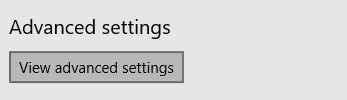
查看高级设置
- 在“自动填充设置”下,确保“保存密码”选项已打开。
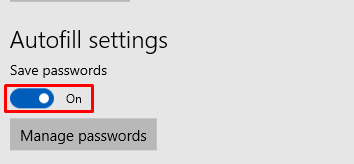
保存密码
现在,每当您填写任何登录表单时,Edge 都会要求您保存该站点的密码。
2. 在 Edge 中保存密码
在 Edge 中仅打开一个选项不会自动保存您的密码。 要保存密码:
- 打开 Edge 并导航到您要为其保存密码的任何网站的登录表单。
- 输入用户名和密码,然后按键盘上的“Enter”键。
- 单击“是”以在底部提示中保存密码。
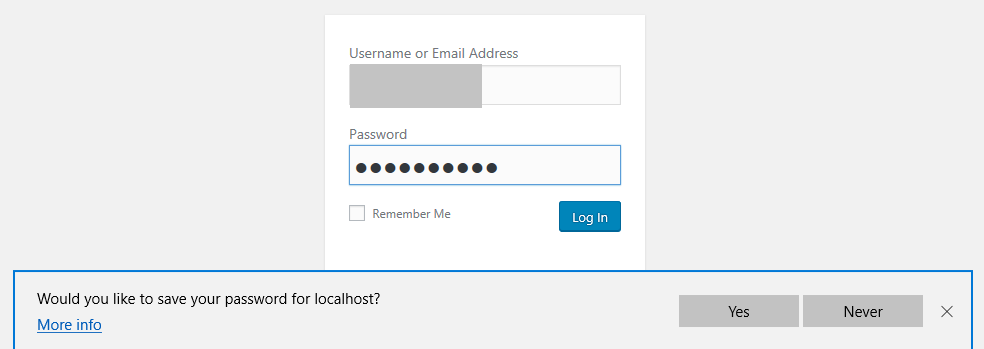
保存帐户密码
在此之后,您不必担心再次记住此站点的密码。 每当您重新打开站点时,Edge 都会自动填充用户名和密码。
3. 使用密码查看保存的站点
如果您想在 Edge 中查找已保存的密码,请按照以下步骤操作:
- 启动 Microsoft Edge,然后单击屏幕右上角的“设置及更多”选项。
- 导航到此路径“设置 > 查看高级设置 > 管理密码”。
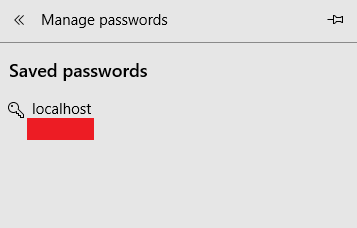
查看保存的密码
- 在此部分中,您可以查看您之前保存密码的所有站点。 此外,当 Edge 提示时,您将看到从未保存过密码或选择不保存密码的站点列表。
4.在Windows凭据管理器中查看保存的密码
在 Windows 搜索框中搜索“凭据管理器”,然后按 Enter。 或转到“控制面板 > 用户帐户 > 凭据管理器”。 单击“Web Credentials”选项卡以查看存储在 Edge 中的所有站点。 通常,密码被屏蔽和隐藏。
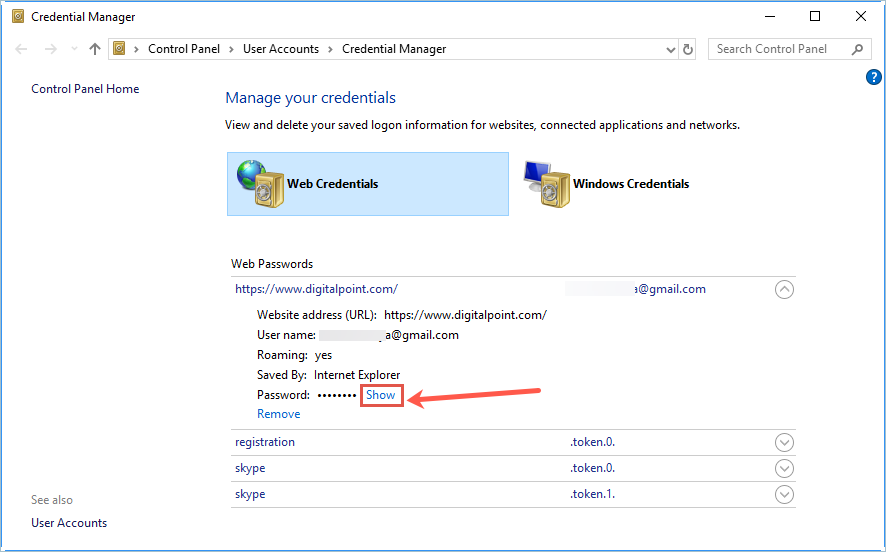
Windows 凭据管理器
单击要查看已保存密码的站点的密码的“显示”链接。 您应该输入您的 Windows 登录密码以查看保存的密码。
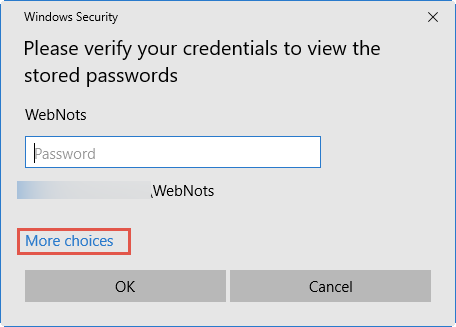
输入登录帐号密码
如果您使用 PIN,请单击“更多选择”并选择 PIN,然后输入 PIN 以从 Edge 中查看保存的密码。
5. 删除保存的密码
如果您已停止使用任何网站的登录详细信息,则保存的密码只是浪费 Edge。 您可能想删除它。 要删除已保存的密码:
- 启动 Edge 浏览器,然后单击右上角的“设置和更多”选项。
- 在“设置及更多”中,单击“设置”。
- 向下滚动到底部,然后单击“查看高级设置”按钮。
- 在“自动填充设置”下,单击“管理密码”按钮。
- 将光标悬停在网站详细信息上,然后单击“X”符号将其删除。
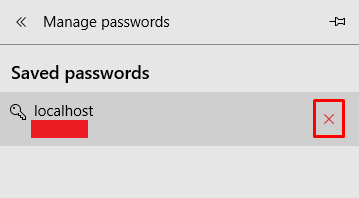
删除保存的密码
此后,Edge 中将不再提供站点详细信息。
有关的: 如何在 Firefox 中管理密码?
6.编辑保存的密码
如果您想更改任何网站的已保存密码,则可以在 Edge 中进行。 要编辑它们:
- 打开 Edge,然后单击右上角的“设置和更多”选项,如上图所示。
- 转到“设置 > 查看高级设置 > 管理密码”,与上一步相同。
- 单击要更改密码的网站。 然后单击密码输入字段并开始输入和新的“密码”。
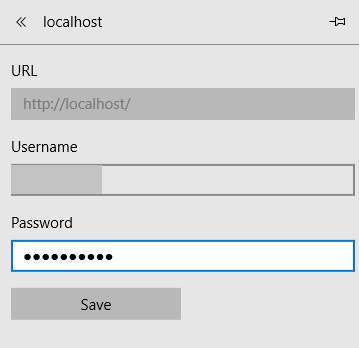
编辑保存的密码
- 点击“保存”按钮保存编辑的密码。
这是Edge中的一个奇怪的事情,您可以直接更改密码而无法查看或导出。 这使得将保存的密码导入其他浏览器(如 Firefox 或 Chrome)变得很困难。 您只能轻松导入收藏夹而不是密码。
最后的话
虽然使用 Edge 管理密码非常容易,但请务必单独使用计算机。 如果笔记本电脑或 PC 被多人使用,或者您在公共网络中,切勿保存密码。 同样如前所述,将密码导入 Chrome 或 Firefox 并非易事,因为密码存储在凭据管理器中,而不是浏览器中。
推荐:如何自定义Microsoft Edge浏览器?
[新春采购季]阿里云 服务器2核2G 61元起/年 点这里优惠购买
[新春采购季]腾讯云 云服务器2核2G 61起/年 点这里优惠购买
感谢您的来访,获取更多精彩文章请Ctrl+D收藏本站。

本文为【软件乐园】原创文章
转载请附上原文链接:https://app.qiip.cc/archives/2331
本网站的文章部分内容可能来源于网络,仅供大家学习与参考,如有侵权,请联系站长删除处理。
本站一切资源不代表本站立场,并不代表本站赞同其观点和对其真实性负责。
本站一律禁止以任何方式发布或转载任何违法的相关信息,访客发现请向站长举报
本站资源大多存储在云盘,如发现链接失效,请联系我们我们会第一时间更新。

共有 0 条评论